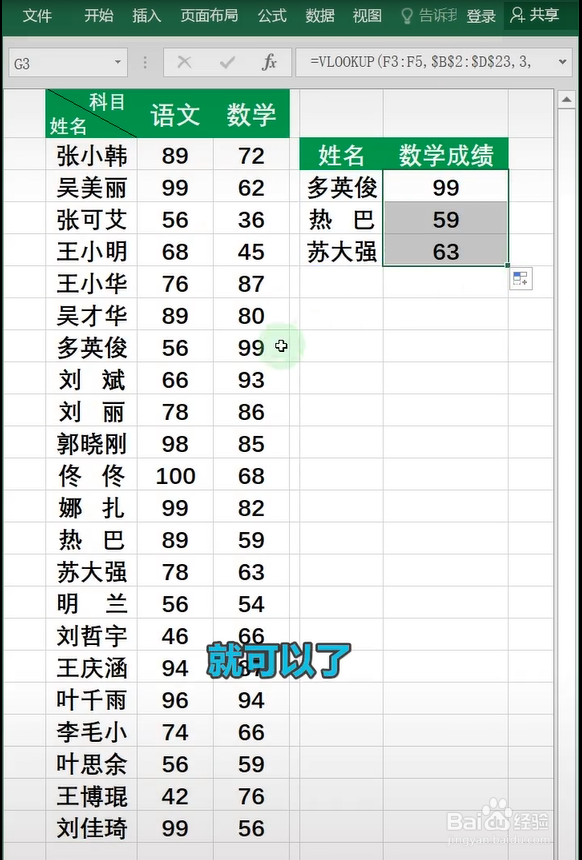Excel表格怎么用Vlookup函数快速查成绩
1、首先,在单元格内输入=Vlookup函数,
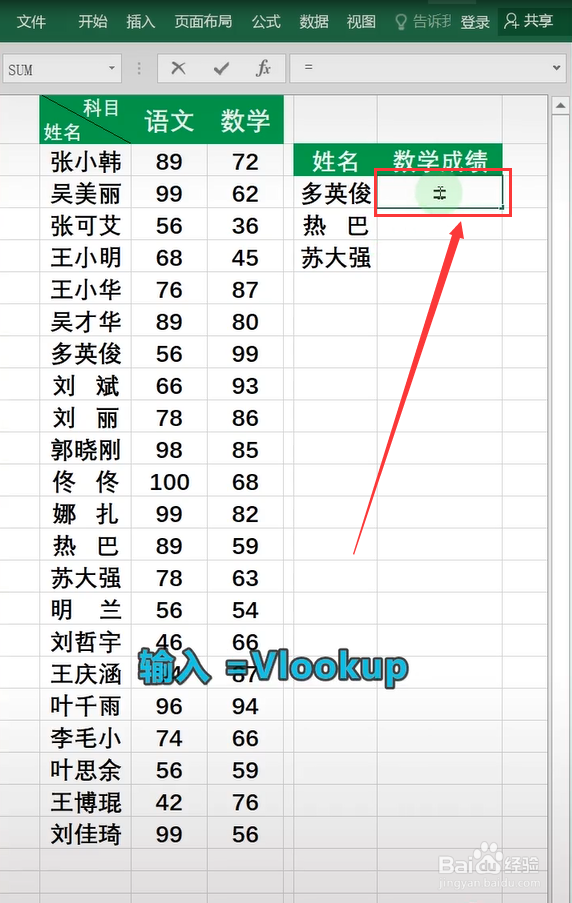
2、选中查找对象所在的单元格,
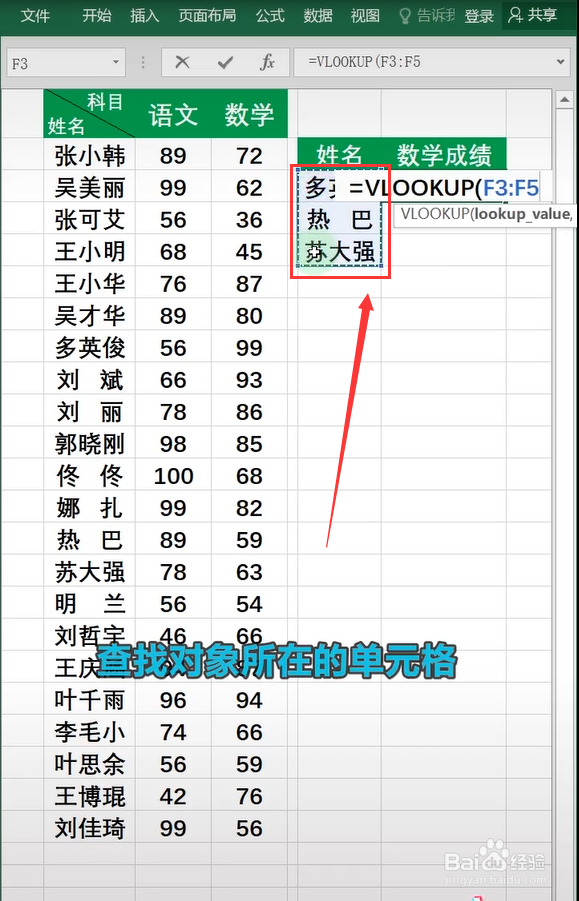
3、接着输入一个逗号,
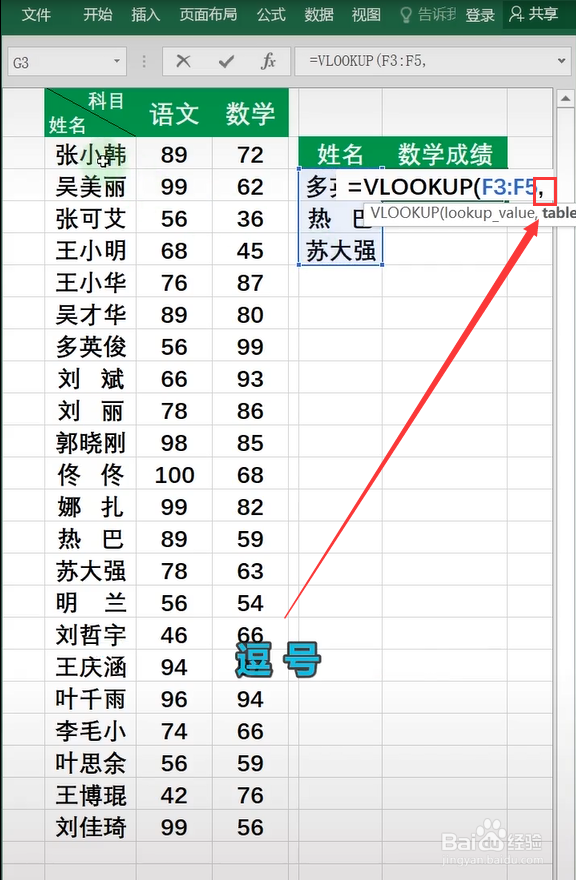
4、再选中查找的区域,
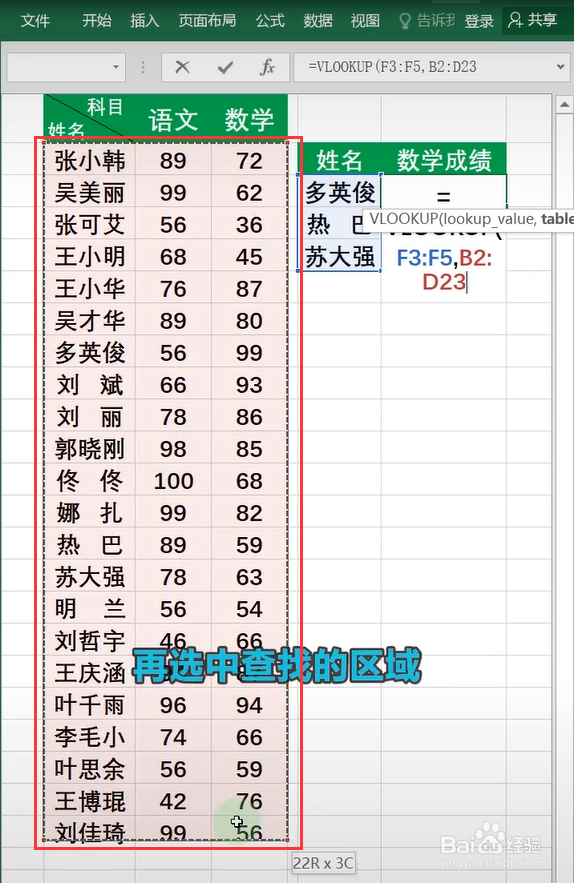
5、按住F4键绝对引用,
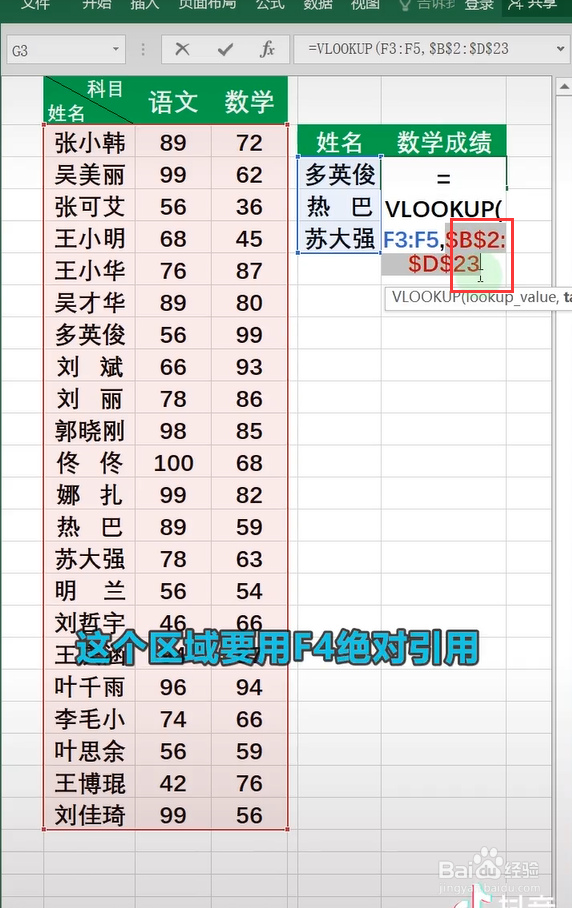
6、再输入一个逗号,
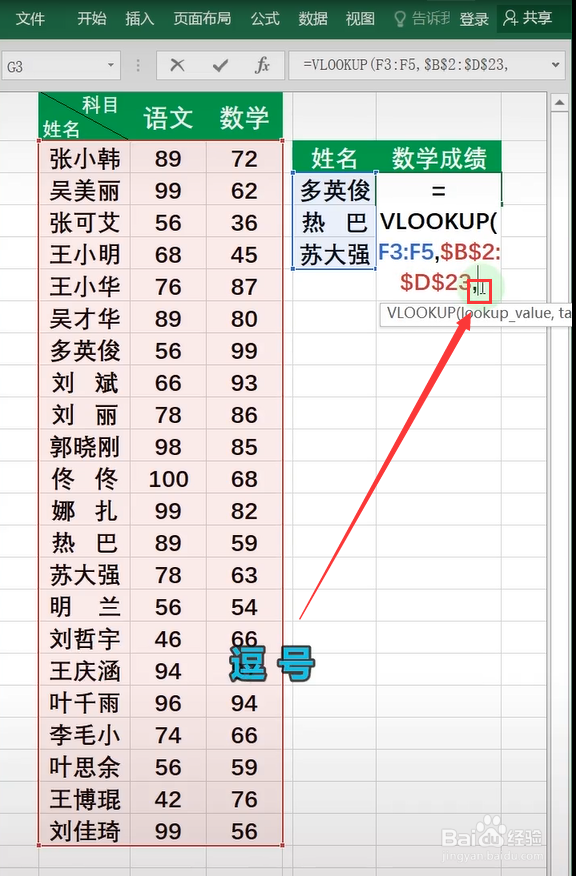
7、接着输入查找结果所在列数,这里是第三列所以输入数字3,
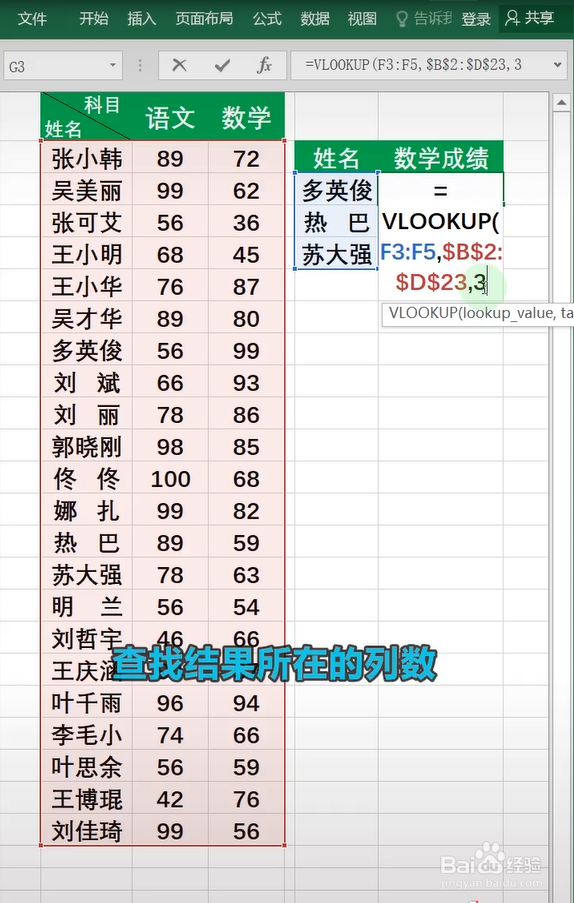
8、再输入一个逗号和数字0,
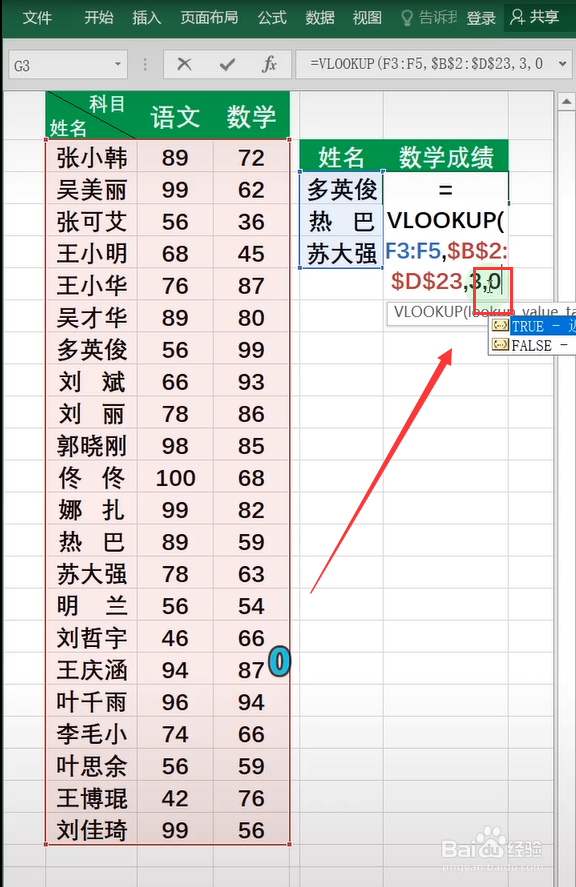
9、点击回车键(Enter),
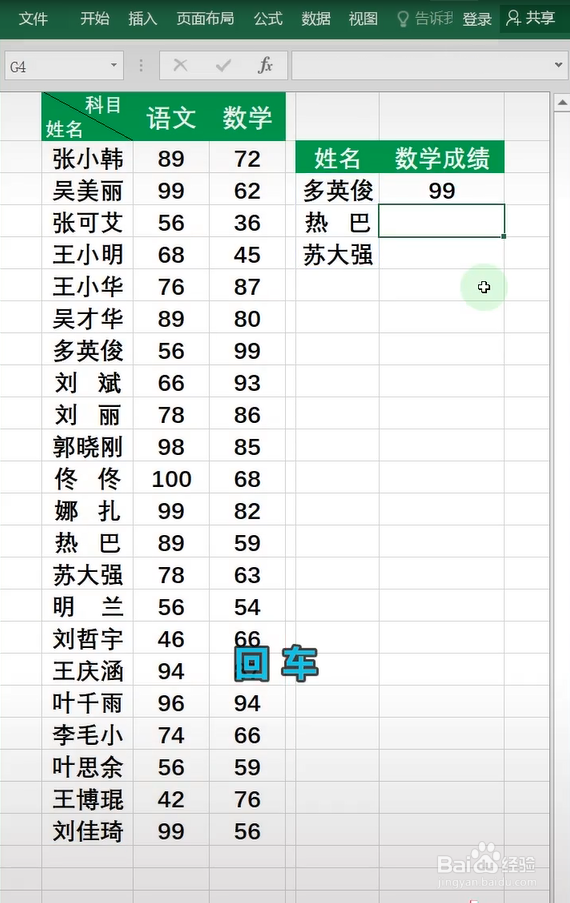
10、拖动第一个单元格向下拉,
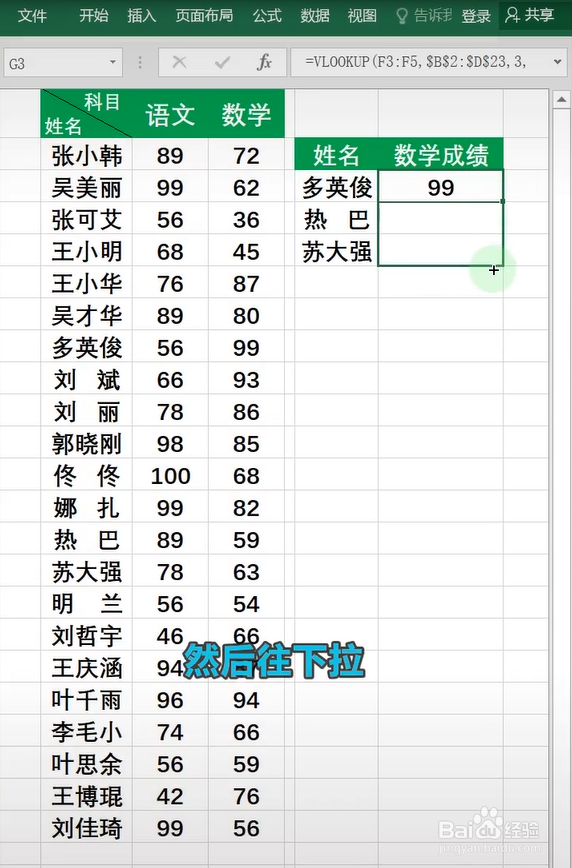
11、这样就能快速查询其他学生的单科成绩啦。
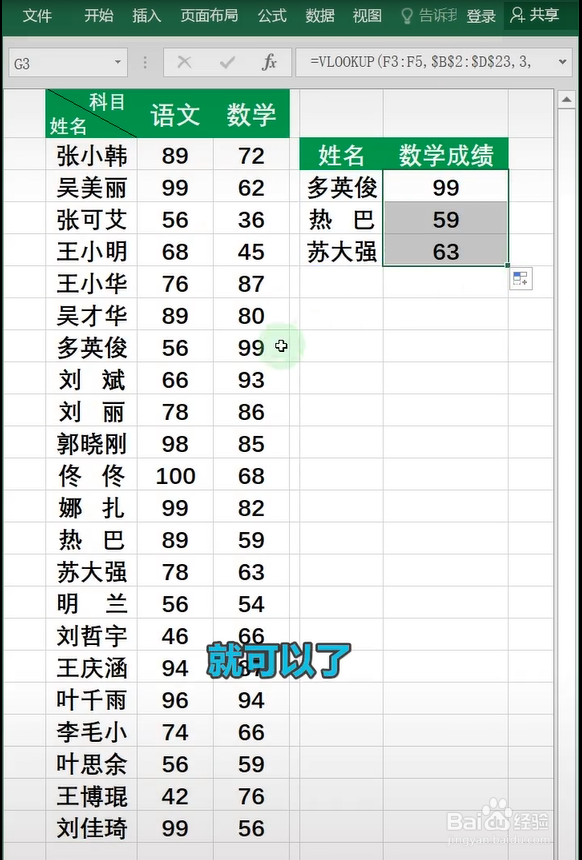
1、首先,在单元格内输入=Vlookup函数,
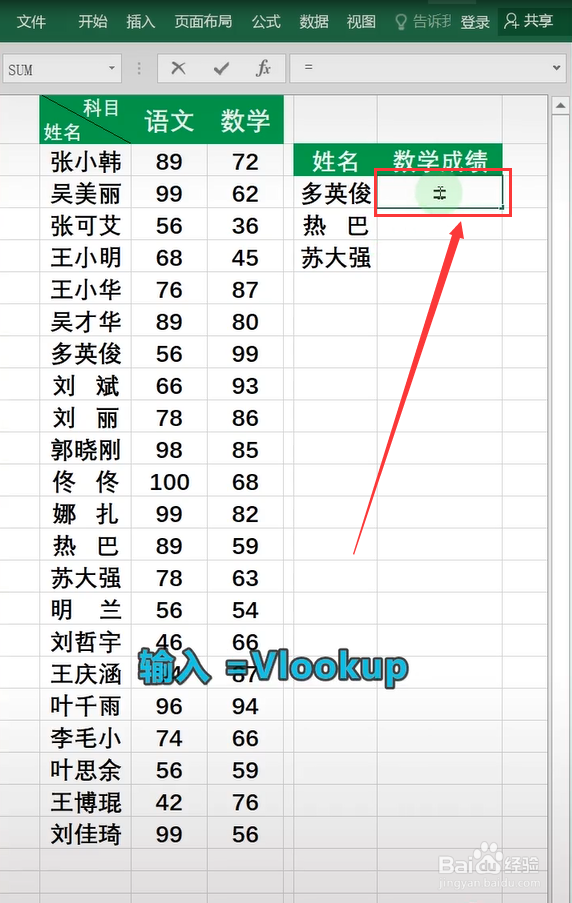
2、选中查找对象所在的单元格,
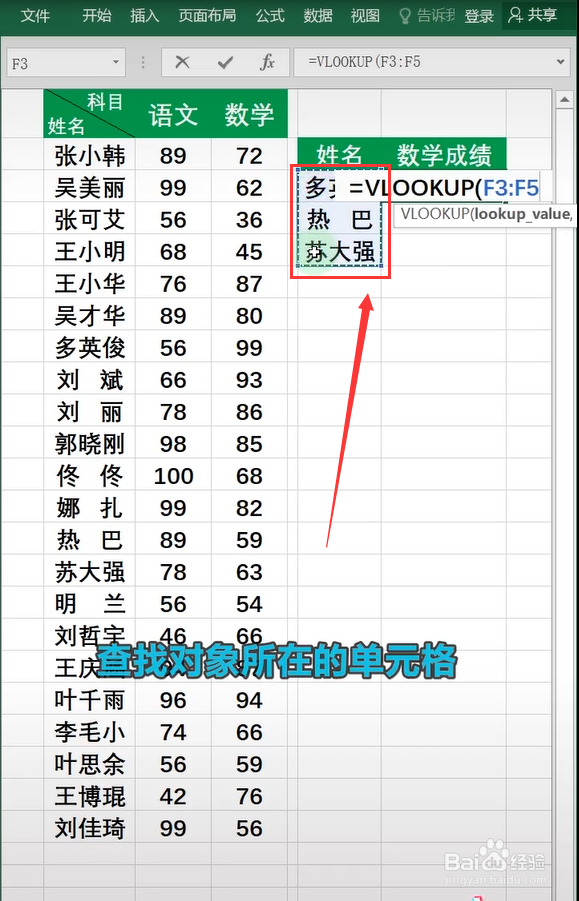
3、接着输入一个逗号,
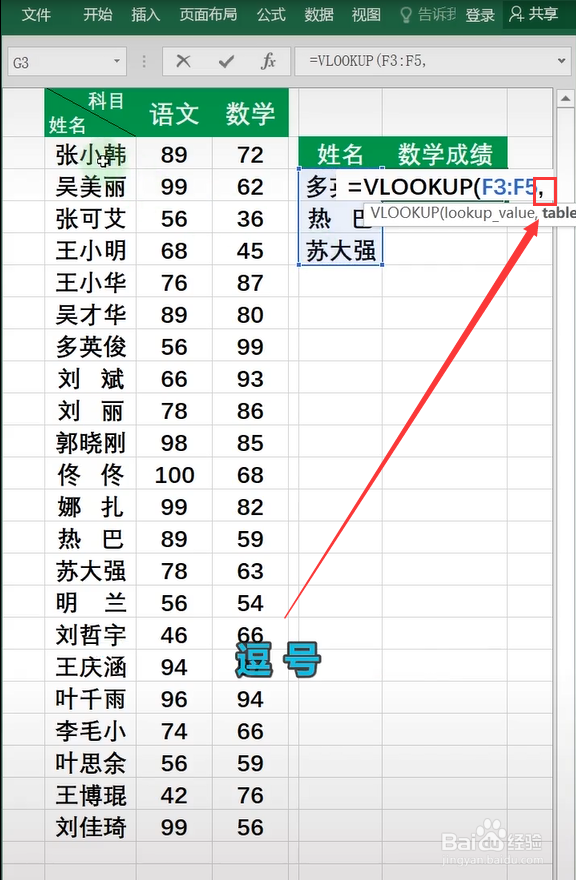
4、再选中查找的区域,
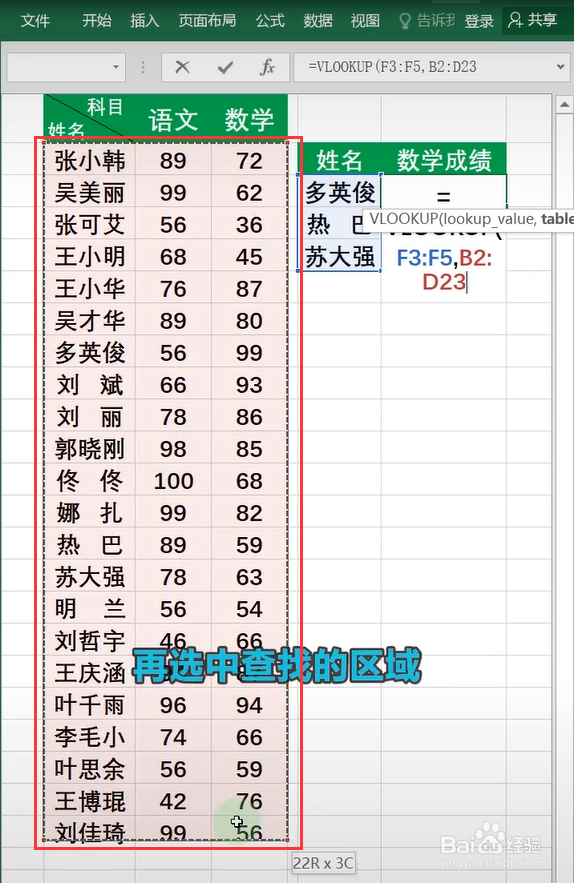
5、按住F4键绝对引用,
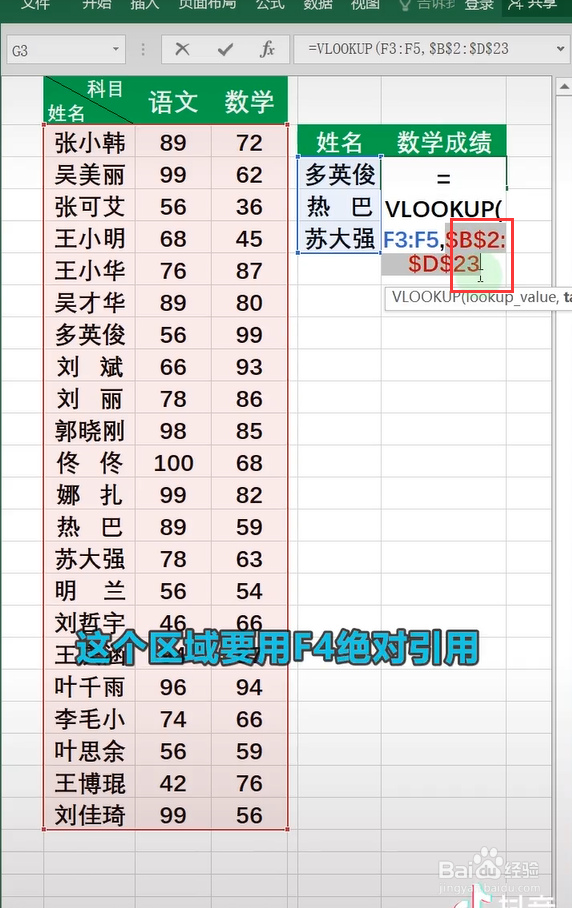
6、再输入一个逗号,
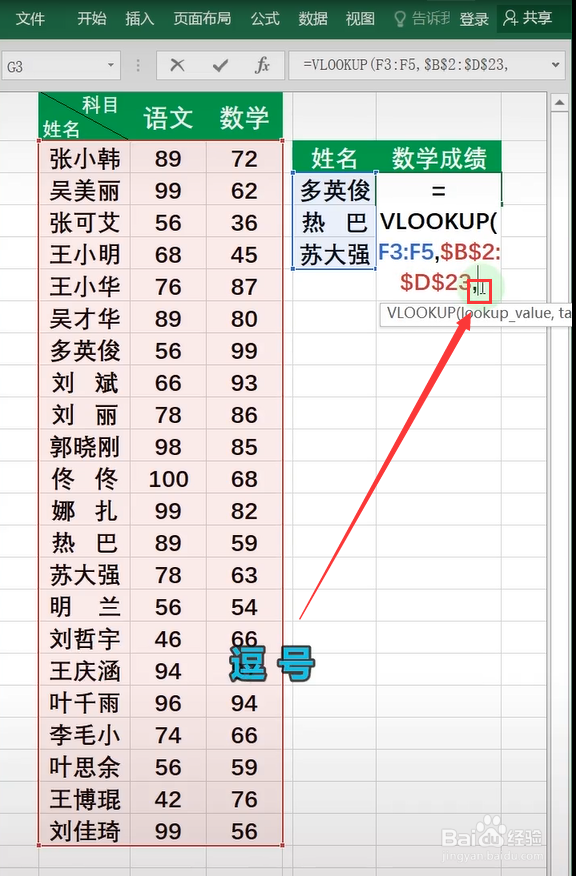
7、接着输入查找结果所在列数,这里是第三列所以输入数字3,
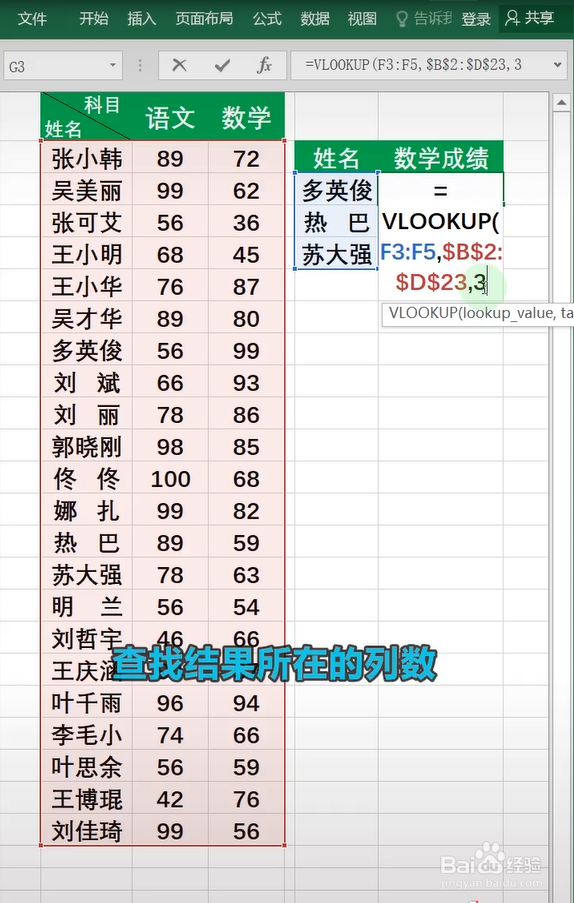
8、再输入一个逗号和数字0,
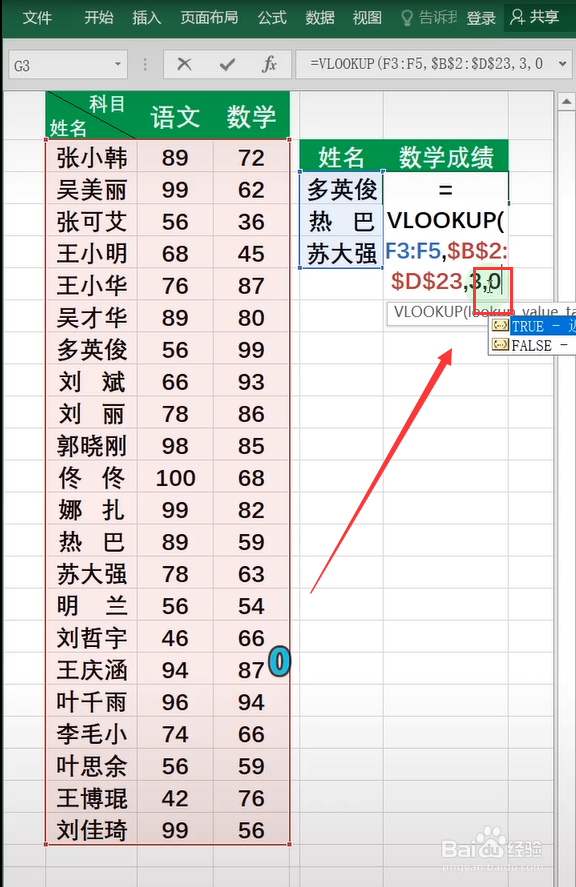
9、点击回车键(Enter),
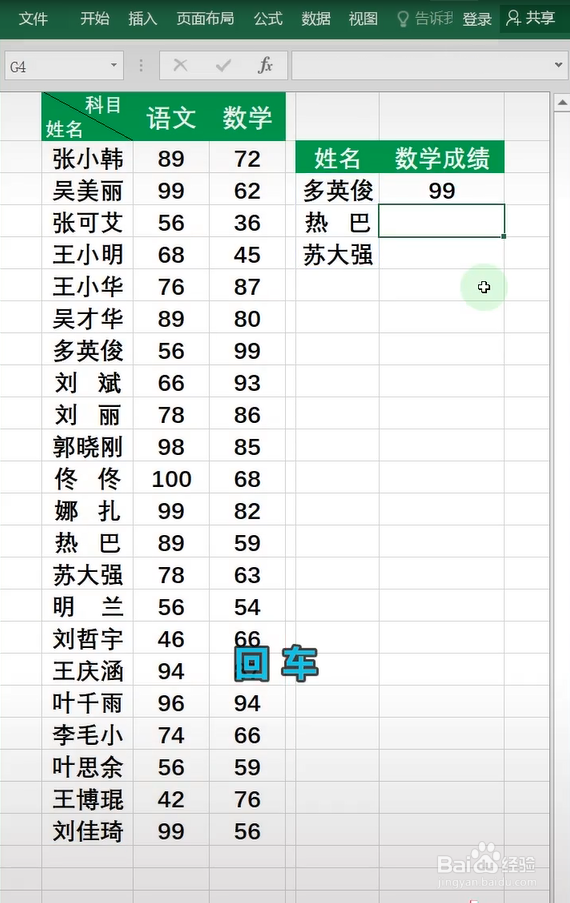
10、拖动第一个单元格向下拉,
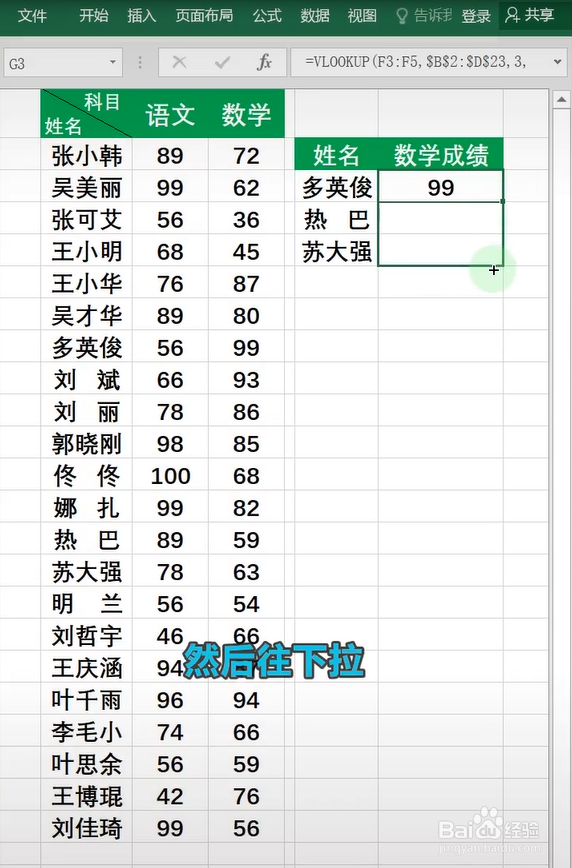
11、这样就能快速查询其他学生的单科成绩啦。